4 лучших бесплатных шаблона Microsoft OneNote, которые вы должны попробовать
Microsoft OneNote — это надежное приложение для сбора информации и создания заметок, доступное для Windows, Mac, Android и iOS. Вы можете даже использовать OneNote в Интернете. Если вы не хотите начинать ничего с нуля, вы можете использовать готовые шаблоны, чтобы начать свое путешествие. Некоторые из лучших бесплатных шаблонов OneNote могут стать хорошим способом извлечь из него максимум пользы.
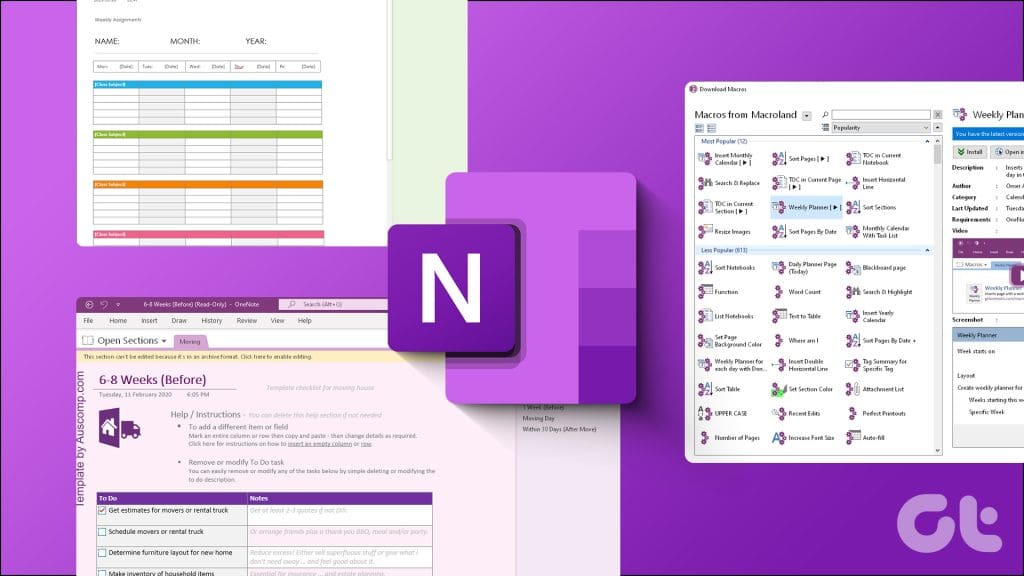
Программы для Windows, мобильные приложения, игры - ВСЁ БЕСПЛАТНО, в нашем закрытом телеграмм канале - Подписывайтесь:)
Мы проверили несколько шаблонов и собрали в этом посте некоторые из наших любимых. Они будут включать параметры шаблона OneNote для работы, управления задачами и многого другого. Давайте сразу перейдем к делу.
Как установить или применить шаблон OneNote к записной книжке
В OneNote вы можете использовать встроенные шаблоны или загрузить бесплатные или премиум-шаблоны из Интернета. Чтобы использовать встроенные шаблоны OneNote, вам необходимо создать страницу или блокнот, а затем применить шаблон к своей странице. Приведенные ниже шаги помогут вам в этом процессе.
Шаг 1. Нажмите значок поиска Windows на панели задач, введите Одна записьи щелкните приложение OneNote.
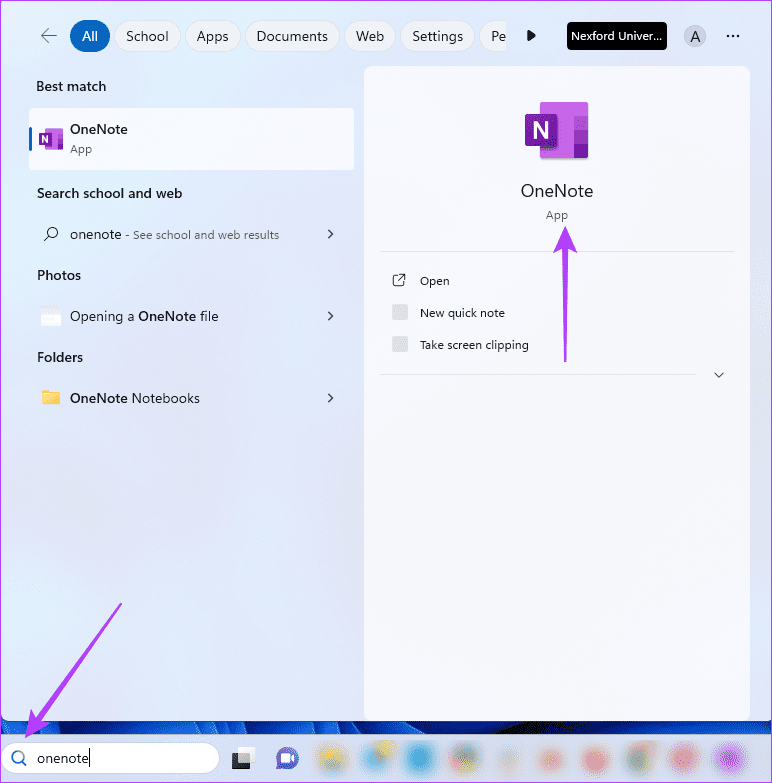
Шаг 2: Нажмите «Файл» в верхнем левом углу.
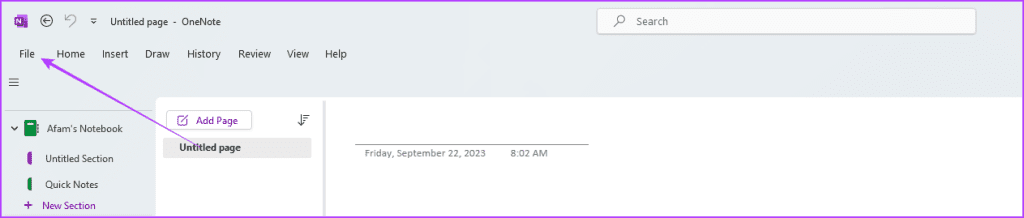
Шаг 3: Нажмите «Новый» на левой боковой панели. Справа выберите место, где он будет сохранен, дайте ему имя и нажмите «Создать блокнот».
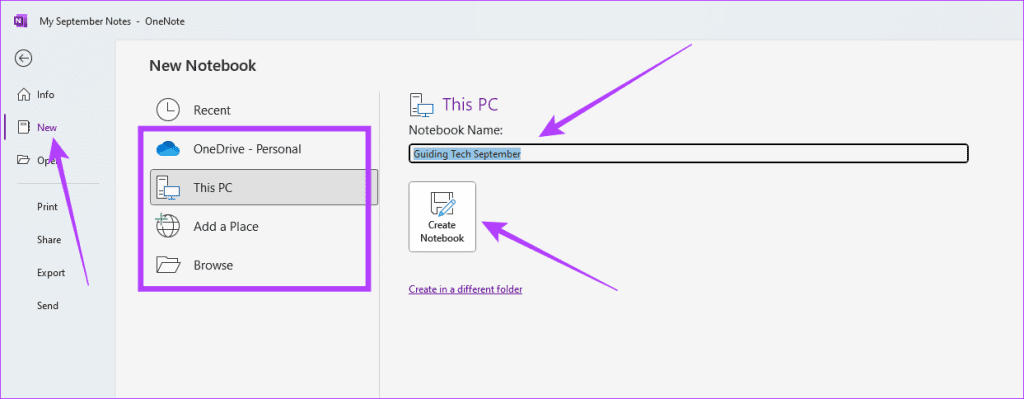
Шаг 4: Откройте меню «Вставка» и выберите параметр «Шаблон страницы».
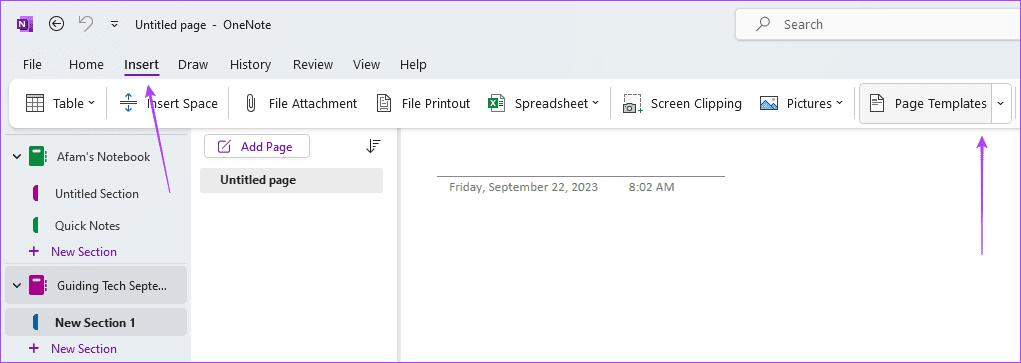
Шаг 5. Разверните категорию шаблонов на крайней правой панели и выберите шаблон, который вам нужен.
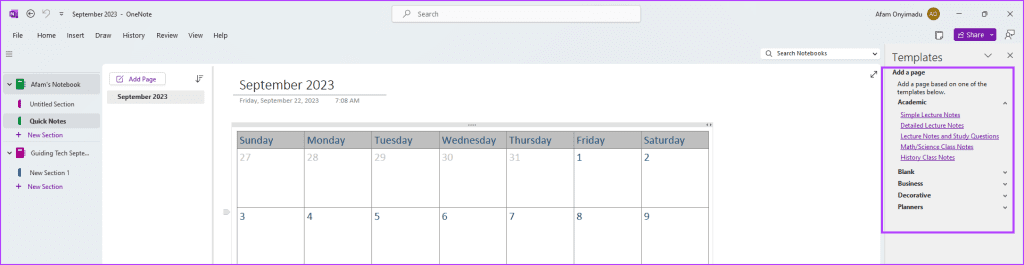
Кроме того, вы можете установить загруженные сторонние шаблоны, выполнив следующие действия:
Шаг 1. После загрузки шаблона распакуйте его по указанному ниже пути:
C:\Users\afamo\Documents\OneNote Notebooks
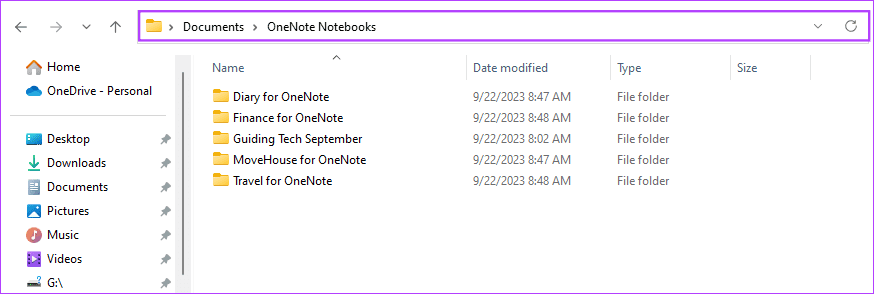
Шаг 2. Дважды щелкните извлеченную папку, щелкните папку «Для рабочего стола OneNote» (на вашем компьютере может быть другое имя папки), затем дважды щелкните файл шаблонов OneNote.
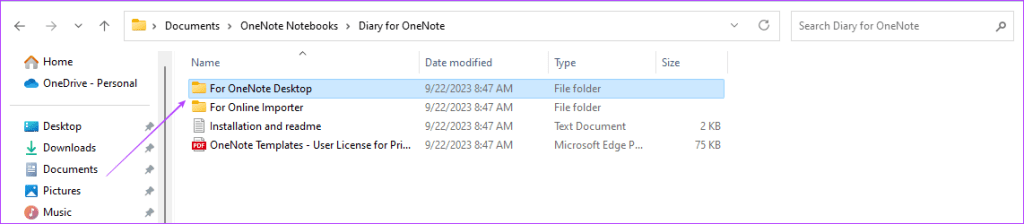
Шаг 3: Дайте файлу имя и нажмите «Создать».
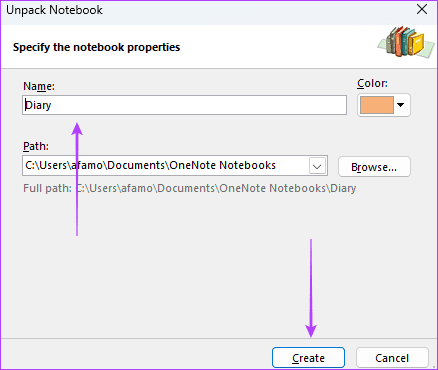
1. Дневник для OneNote
Этот шаблон бесплатен для личного использования и доступен для настольной и онлайн-версий OneNote, как и все другие бесплатные шаблоны OneNote.
Этот шаблон дневника обеспечивает достаточную гибкость для записи или записи аудио и видео. Вы можете начать с малого и регулярно наращивать контент или частоту публикаций в соответствии с вашим графиком. Он позволяет вам писать о чем угодно, поэтому это идеальный способ следить за школой, модой, друзьями, путешествиями, стремлениями и многим другим.
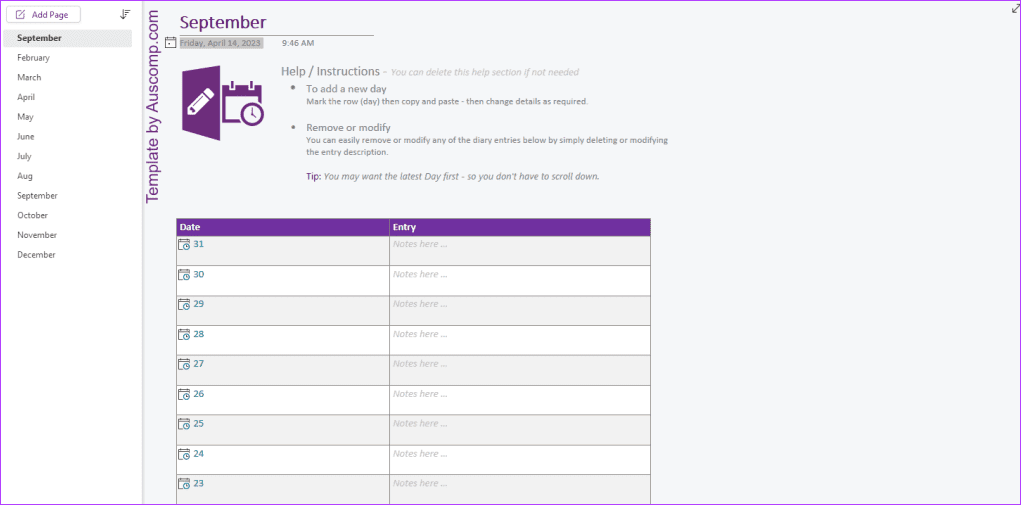
Шаблон предоставляет вам два варианта ввода: ежедневно и ежегодно. Вариант «Ежедневно» идеально подходит для более полных записей и позволяет создать новую страницу для нового дня. Вы можете использовать опцию «Ежегодно» для ввода обзоров или более коротких записей. Главными страницами параметра «Год» являются месяцы; вы можете создавать новые строки для записей дней месяца.
2. Финансы для OneNote
Это бесплатный шаблон OneNote от Auscomp. Это комплексный финансовый блокнот, который поможет вам упростить управление своими финансами. Шаблон включает раздел для отслеживания ваших доходов и позволяет увидеть поток расходов. С помощью этого шаблона вы можете создать бюджет и отслеживать свои инвестиции.
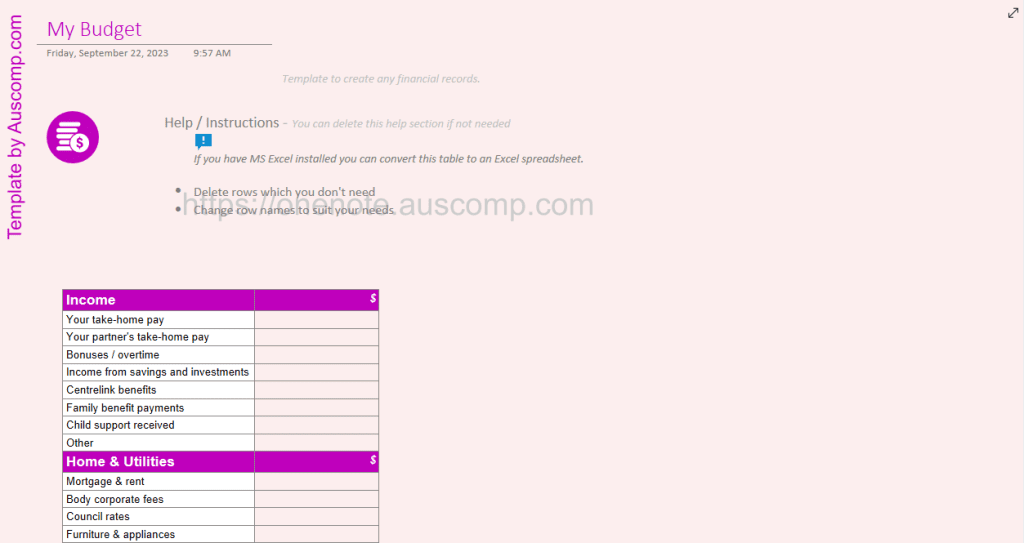
Хотя это решение кажется надежным, оно интуитивно понятно и относительно просто в использовании. Это позволяет гибко добавлять или удалять разделы, а также вы можете включать свой фирменный стиль и изменять форматирование.
Этот бесплатный шаблон включает водяные знаки, как и некоторые другие бесплатные варианты.
3. Шаблон OneNote «Что делать»
Это очень упрощенный шаблон списка дел. Хотя он и упрощен, он по-прежнему включает в себя такие важные функции, как задачи, приоритеты и отслеживание сроков. Это отличный шаблон для простого управления проектами, поскольку он очень удобен для пользователя.
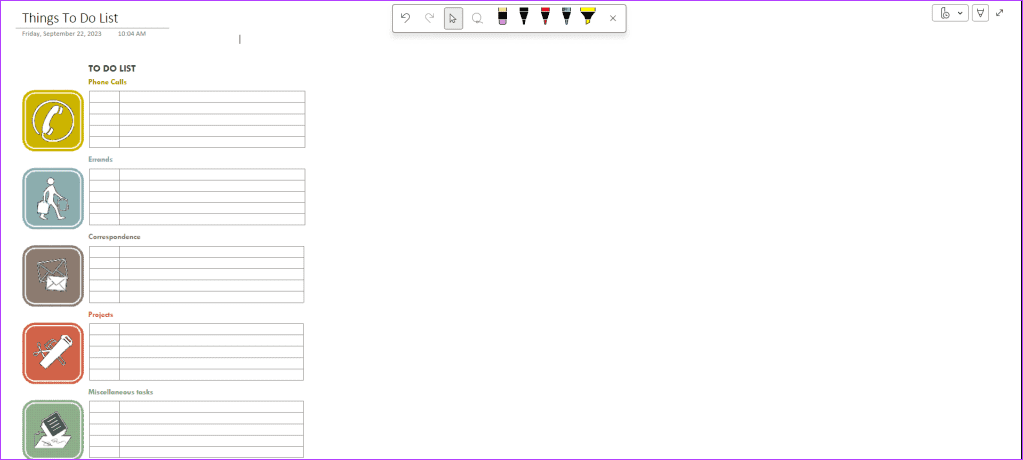
По умолчанию он содержит следующие категории: «Телефонные звонки», «Поручения», «Переписка», «Проекты» и «Разные задачи». Однако вы можете изменить эти параметры или добавить более персонализированные категории. Независимо от того, хотите ли вы использовать его для своих личных или профессиональных списков, гибкость изменения названия категории делает его подходящим для любого случая.
4. Шаблон личного блокнота
Это отличный бесплатный шаблон OneNote для записи личной информации. Вы можете хранить такую информацию, как номера подтверждений, имена пользователей учетной записи на веб-сайте, номера часто летающих пассажиров, банковские реквизиты и другую информацию.
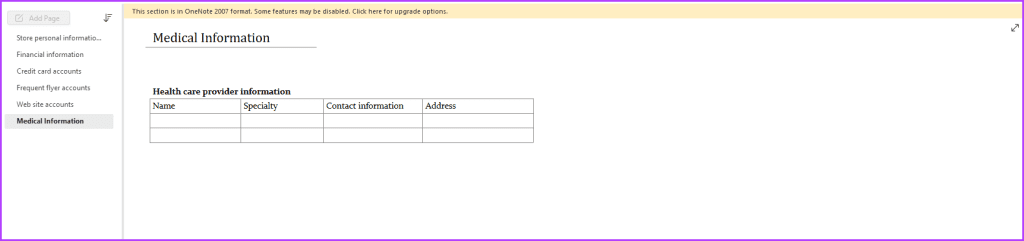
По умолчанию вы получаете шесть категорий: Личная информация, Покупки, Книги, Фильмы, Музыка, Путешествия, Квитанции, Дела и Разное. Категория «Сделать» делает ее достойным вариантом шаблона планировщика OneNote, поскольку вы можете следить за задачами и их ходом. Как следует из названия, он лучше всего подходит для записи и отслеживания ваших личных данных.
Получите максимум от OneNote
Хотя OneNote имеет множество встроенных шаблонов, вы всегда можете оживить ситуацию с помощью сторонних шаблонов. Использование сторонних шаблонов может помочь вам получить больше от Microsoft OneNote. Независимо от того, ведете ли вы дневник или отслеживаете свои финансы, OneNote достаточно гибок и позволяет вам эффективно управлять своими данными.
Если вы планируете использовать какой-либо из упомянутых выше шаблонов, нам будет интересно узнать ваше мнение о них в разделе комментариев.
Программы для Windows, мобильные приложения, игры - ВСЁ БЕСПЛАТНО, в нашем закрытом телеграмм канале - Подписывайтесь:)






